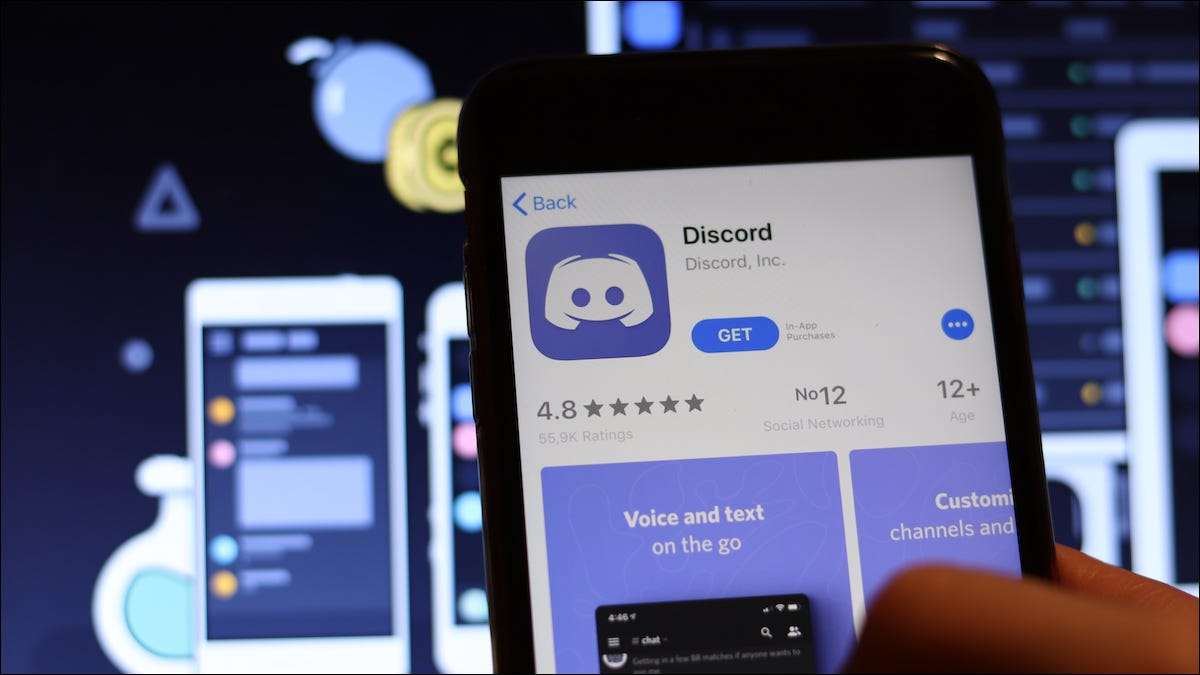
Discord je vynikající, bezplatná chatová aplikace, která je použitelná každým a ne jen hráči. Můžeš použít Discord's Go Live Funkce pro Stream Netflix (nebo jiný video zdroj) a sledovat filmy se svými přáteli. Zde je to, jak to funguje.
Než začnete, musíte aktualizovat své Discord App. V systému Windows 10 PC nebo Mac, Vytvořit nový server discordů , a Pozvi své přátele připojit se k němu.
PŘÍBUZNÝ: Nejlepší filmy na Netflixu v roce 2021
Jak přidat prohlížeč nebo aplikaci Netflix jako hru pro nesouhlas
Discord nezjistí a automaticky nezjistí zdroj Streaming Netflix (prohlížeč nebo aplikace). Budete jej muset přidat jako hru, kterou chcete disk a udržet ji, kdykoliv budete chtít streamovat film nebo televizní show.
Oheňte aplikaci Discord a klikněte na ikonu zařízení v levém dolním rohu vedle svého uživatelského jména.
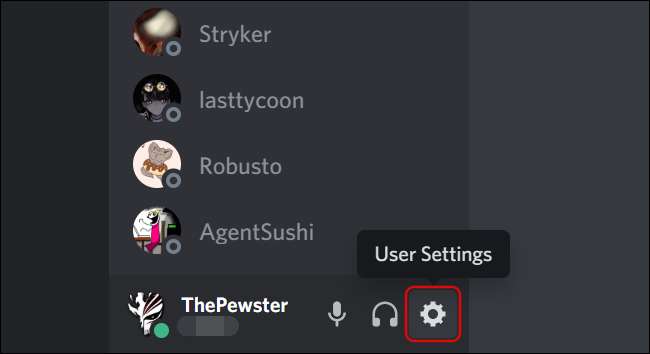
Když se nastavení otevírá, klikněte na kartu "Herní aktivita" vlevo pod hlavičkou "Herní nastavení".
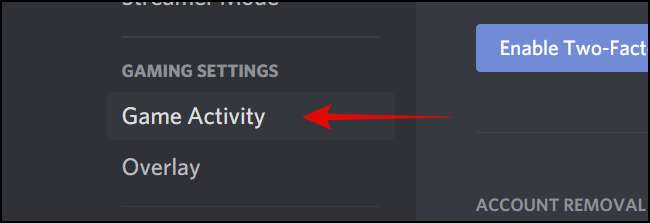
V pravém podokně klikněte na "Přidat to" hypertextový odkaz vedle textu "Nevidí text", který se zobrazí text, abyste odhalili rozevírací nabídku pro přidání prohlížeče.
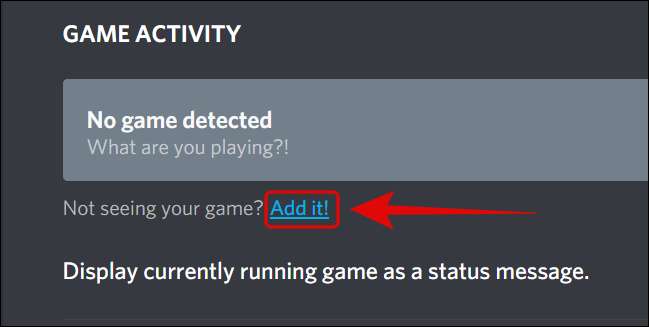
Kliknutím na šipku dolů odhalit seznam aplikací, které discord může detekovat. Vyberte webový prohlížeč (Google Chrome, Microsoft Edge nebo Mozilla Firefox), který chcete použít pro streamování videa.
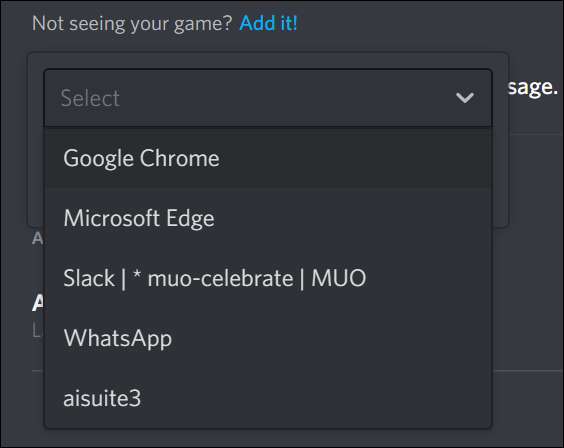
Poznámka: Musíte udržet relevantní prohlížeč v pozadí, chcete-li zobrazit na rozevíracím seznamu ve vzdálenosti.
Po vyzvednutí prohlížeče klikněte na tlačítko "Přidat hru" pro přidání jej jako hru na server.
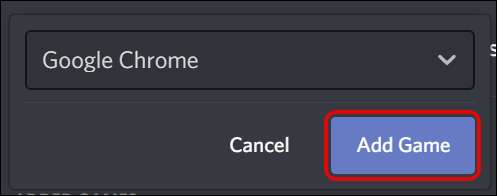
Na základě možnosti, kterou vyberete, disord si jej vybere a zobrazí "nyní přehrávat" štítek pod ním.
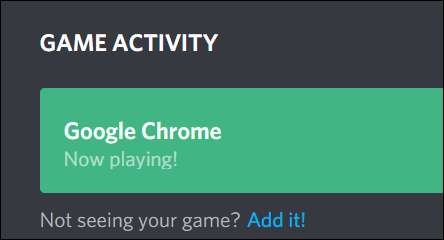
Stisknutím klávesy ESC opustíte nabídku Nastavení. Než budete pokračovat, pojďme zakázat akceleraci hardwaru v prohlížeči, který jste si vybrali pro streaming netflix.
Zakázat akceleraci hardwaru v prohlížeči
Při používání Google Chrome, Mozilla Firefox nebo Microsoft Edge pro Stream Netflix nebo jinou video platformu budete muset vypnout akceleraci hardwaru. V opačném případě zobrazí proud aplikace Discord App pouze černou obrazovku divákům.
Google Chrome.
V Chrome, klikněte na ikonu třístupční nabídky v pravém horním rohu okna a vyberte možnost Nastavení ".
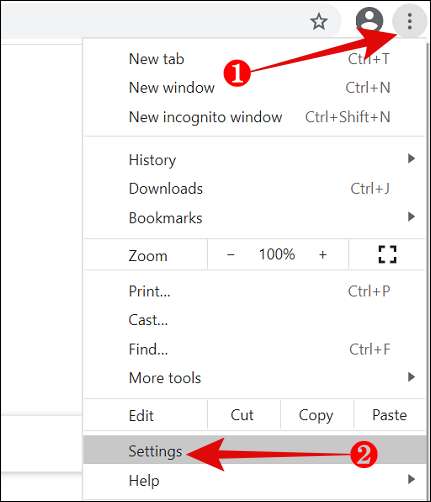
Přejděte dolů a klikněte na "Advanced."
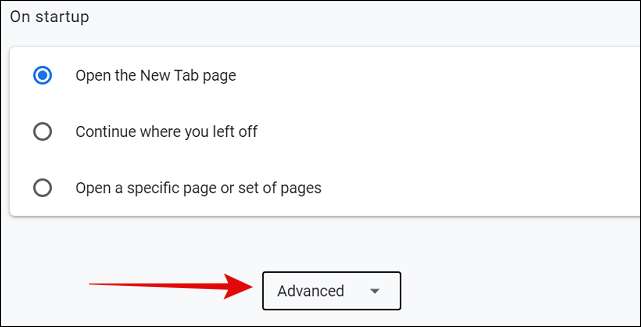
Přejděte do sekce System a přepněte vypnuto "Použít hardwarovou akceleraci při dostupném nastavení". Poté klikněte na "Relaunch" pro restartování prohlížeče.
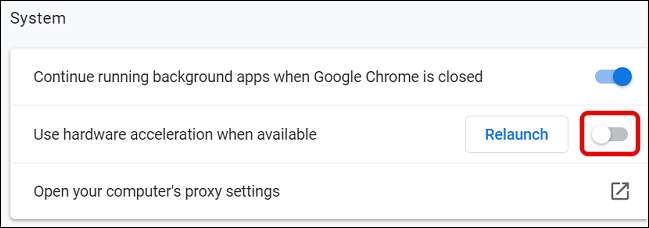
Microsoft Edge.
Pokud plánujete použít Microsoft Edge, požár a klikněte na ikonu menu Třicty v pravém horním rohu okna.
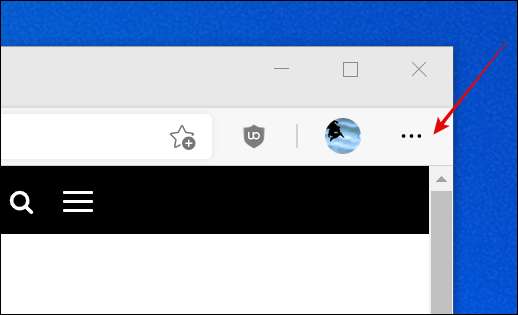
Vyberte "Nastavení".
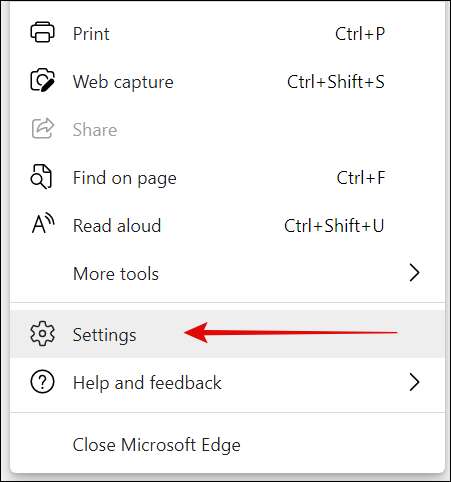
Dále vyberte "System" z levého navigačního panelu.
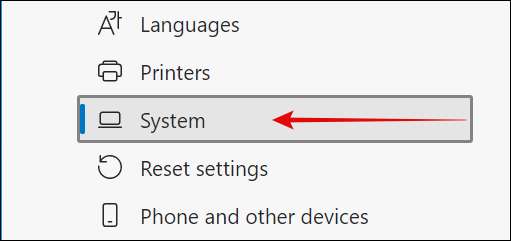
Ze správného podokna, přepněte vypnuto "Použít hardwarovou akceleraci při dostupném nastavení" a potom stisknete tlačítko "Restartovat" pro použití změn.

Mozilla Firefox
Spusťte firefox a klikněte na ikonu menu tří barů nalezená v pravém horním rohu okna.
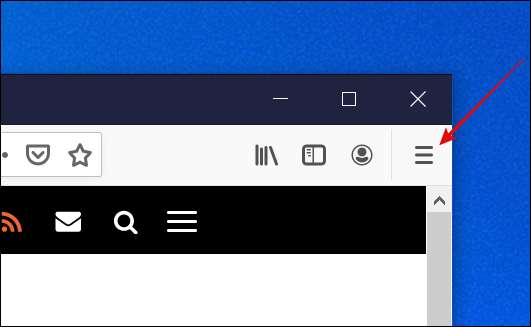
V nabídce klikněte na "Možnosti".

Přejděte dolů do sekce Performance, dokud se nezaškrtnete pro "Použít doporučené nastavení výkonu" a zrušte jej. To odhaluje další zaškrtávací políčko pro "Použít hardwarovou akceleraci, pokud je k dispozici." Zrušte tuto schránku taky.
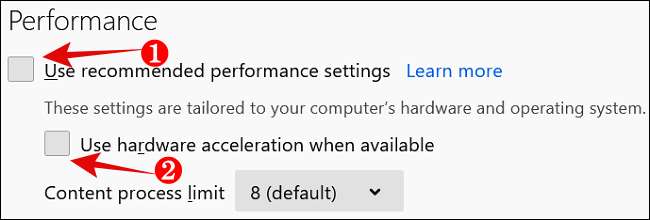
Jak streamovat Netflix a Screen Sdílet s nesouhlasem
Po provedení potřebných změn v prohlížeči otevřete Netflix v prohlížeči dle Vašeho výběru. Přihlaste se a přehrejte všechny video.
Dále přejděte na server Discord, který jste vytvořili pro Stream Netflix pro sledování filmů se svými přáteli. Klepněte na ikonu Sdílení obrazovky umístěnou těsně nad uživatelskými nastaveními pro nastavení nastavení video proudu.
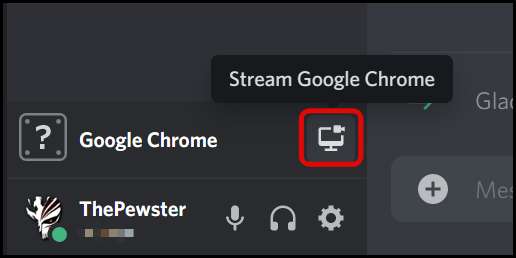
Zobrazí se okno Nastavení sdílení obrazovky. Aplikace automaticky vybere rozlišení 720p, spolu s 30 snímků za sekundu.
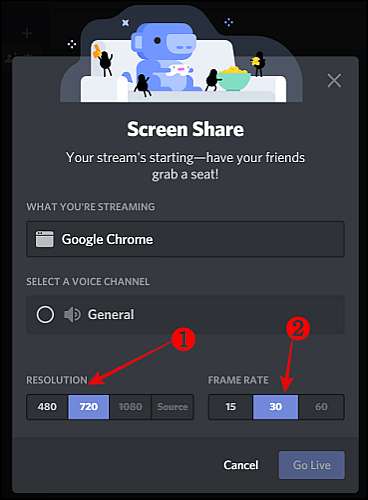
Musíte se zaregistrovat a použít Discord Nitro účet Pro odemknutí vyššího snímku (60fps) a rozlišení 1080p pro váš proud. Tato prémiová služba stojí $ 9,99 za měsíc.
PŘÍBUZNÝ: Co je to nesouhlasné nitro, a to stojí za to zaplatit?
Poté si vyberte hlasový kanál, který chcete proudit a stiskněte tlačítko "GO LIVE" v pravém dolním rohu okna.
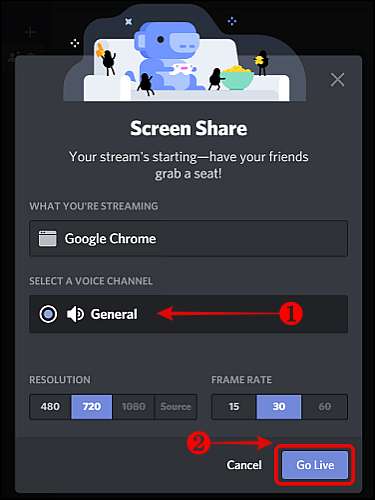
To začne živý proud filmu Netflix pomocí prohlížeče nebo aplikace, kterou jste zvolili. Discord zobrazí malý náhled proudu v okně Discord App.
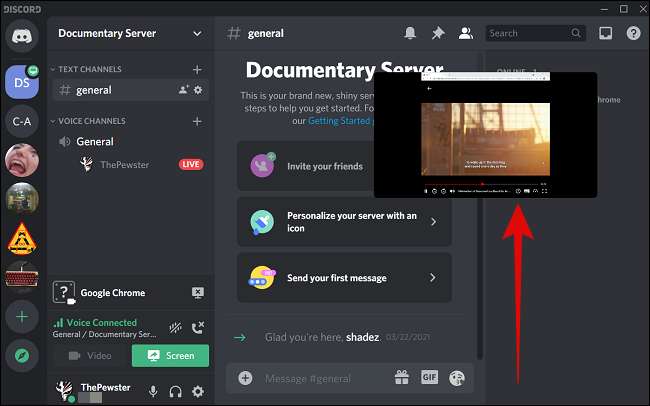
Dále požádejte své přátele, aby se připojili k živému streamu kliknutím na název SCONORD pod aktivním hlasovým hlasovým kanálem serveru. To je způsob, jak se datový proud Netflix zobrazí v aplikaci Discord Schůzna.
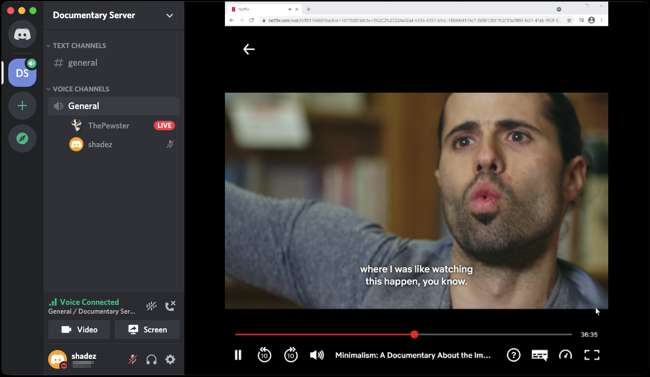
A je to. Vy a vaši přátelé si mohou vychutnat Sledování stejných filmů Netflix a televizní pořady nad serverem Discord.







